
Parfois, Windows 10 ne peut pas détecter le deuxième moniteur en raison de problèmes de matériel ou de pilote. Et si une situation similaire se produit, il existe un certain nombre d'étapes pour résoudre rapidement le problème de connexion d'un deuxième moniteur.
Vérification du matériel
Si Windows 10 ne parvient pas à trouver le deuxième moniteur, procédez d'abord comme suit:
- Redémarrez votre ordinateur.
- Assurez-vous que l'entrée correcte est sélectionnée.
- Vérifiez la connexion du câble entre le moniteur et la carte vidéo.
- Déconnectez le câble aux deux extrémités, attendez quelques secondes, puis reconnectez-le.
- Utilisez un câble différent car le problème peut provenir des broches du connecteur ou d'un câble endommagé.
- Si votre moniteur et votre carte vidéo ont plusieurs ports, essayez de changer de port.
- Connectez le moniteur à un autre ordinateur pour déterminer si le problème ne vient pas du moniteur.
- Connectez un autre moniteur en bon état de fonctionnement pour tester les performances de la carte vidéo.
Configurer le 2ème moniteur dans les paramètres système
Si vous êtes convaincu qu'il n'y a pas de problèmes matériels, la connexion physique est correcte, tous les éléments du circuit de connexion sont en bon état et leur fonctionnalité est entièrement vérifiée. Maintenant, vérifions les paramètres dans l'application Paramètres.
Détection forcée d'un deuxième écran
Pour ce faire, allez dans "Démarrer" - "Paramètres" - "Système". Dans le panneau latéral gauche de la page de la fenêtre système qui s'ouvre, accédez à la section «Affichage».
Maintenant, dans la barre latérale droite "Modifier la disposition de l'écran", cliquez sur "Détecter".
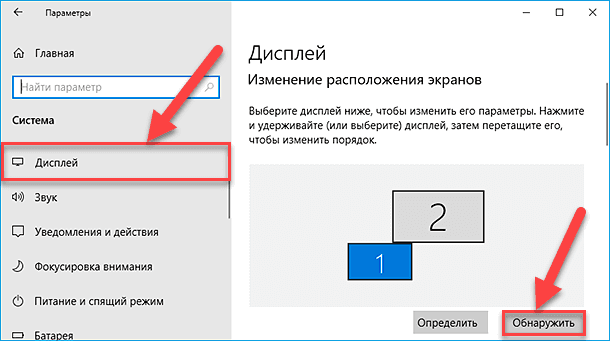
Après cela, le moniteur doit être détecté, puis il peut être configuré.
Connexion d'un écran sans fil
Ouvrez "Démarrer" - "Options" - "Périphériques". Ensuite, dans le panneau de gauche, cliquez sur la section «Bluetooth et autres appareils». Puis sur le côté droit, cliquez sur le bouton "Ajouter Bluetooth ou autre appareil".
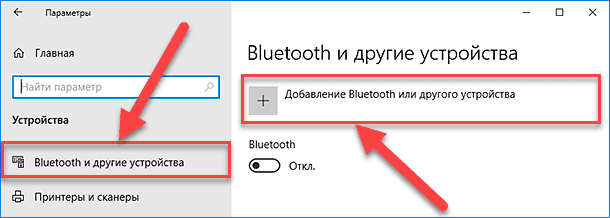
Ensuite, dans la nouvelle fenêtre «Ajouter un appareil», sélectionnez la section «Affichage sans fil ou station d'accueil».
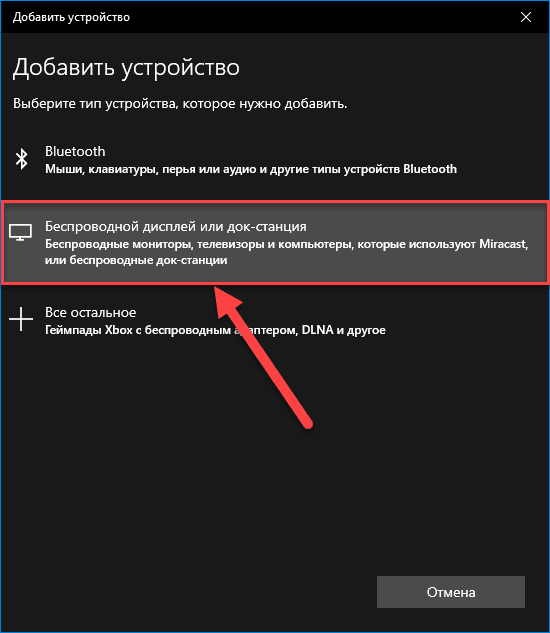
Assurez-vous que l'écran sans fil est activé et détectable. Sélectionnez le moniteur requis dans la liste. Continuez à suivre les instructions à l'écran et le deuxième affichage apparaîtra dans la liste comme le deuxième.
Mettez à jour les pilotes de votre carte graphique avec la dernière version
Les pilotes de carte vidéo endommagés, défectueux ou obsolètes sont normaux pour l'ordinateur, ils doivent donc être réinstallés ou mis à jour périodiquement.
Vous pouvez les mettre à jour manuellement ou via le Gestionnaire de périphériques, vous pouvez également effectuer une mise à jour forcée.
1 voie. Pour les mettre à jour manuellement, accédez au site Web du fabricant de la carte vidéo, entrez le modèle exact de votre carte vidéo dans la barre de recherche (vous pouvez le voir à l'aide du programme CPU-Z, par exemple). Accédez à la page d'assistance produit et téléchargez le dernier pilote pour votre système d'exploitation. Ensuite, installez le pilote et redémarrez le PC.
Méthode 2. Ouvrez "Démarrer" - "Outils d'administration Windows" - "Gestion de l'ordinateur".
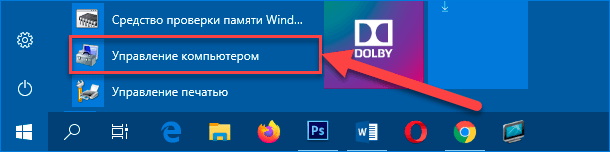
Sur le côté gauche de la fenêtre "Gestion de l'ordinateur", cliquez sur la section "Gestionnaire de périphériques", et sur le côté droit, cliquez sur le RMB sur l'étiquette "Cartes vidéo".
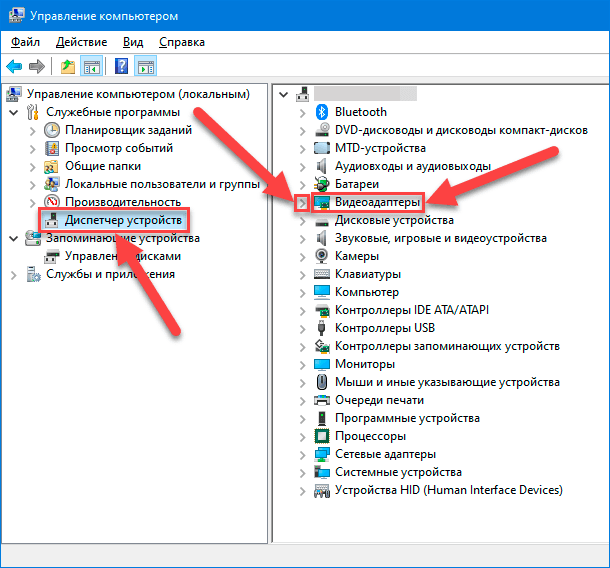
Sélectionnez "Mettre à jour le pilote" dans la liste déroulante.
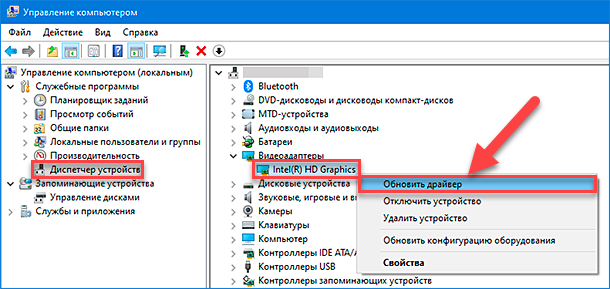
Ensuite, sélectionnez "Recherche automatique des pilotes mis à jour".

Nous attendons que le processus se termine et redémarrez le PC.
Méthode 3. Pour réinstaller le pilote de la carte vidéo de force, vous devez le supprimer du gestionnaire de périphériques. Appuyez sur "Rechercher" - entrez "Gestionnaire de périphériques" - cliquez sur l'icône RMB - "Exécuter en tant qu'administrateur". Faites un clic droit sur l'entrée "Cartes vidéo", sélectionnez "Supprimer l'appareil" dans le menu.
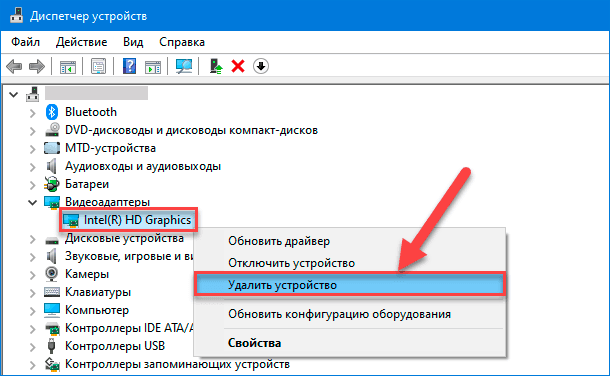
Nous confirmons la suppression et redémarrons le PC, après quoi le système d'exploitation détectera à nouveau le périphérique et installera le pilote.
Voir la source pour l' article complet avec tous les didacticiels vidéo supplémentaires . Et allez aussi sur notre chaîne Youtube , il y a plus de 400 vidéos de formation.